iPhoneの通知バッジとは?消す方法や表示されない時の設定方法を解説!
メールやお知らせなどが来たことをサウンドやバナーなどでお知らせしてくれる通知機能。iPhoneにはさまざまな通知方法がありますが、今回はバッジ機能について解説。バッジとはどんな機能なのか、消す方法やおすすめの設定方法などもご紹介していきます。
 イチオシスト
イチオシスト
※記事内で紹介した商品を購入すると、売上の一部が当サイトに還元されることがあります。
iPhoneの通知バッジの役割と設定方法をご紹介!

画像引用:Amazon
今回はiPhoneの通知バッジに関する機能や設定方法、消し方についてご紹介します。表示されない理由や、消えない時の対処法まで解説します。
iPhoneの通知バッジとは?
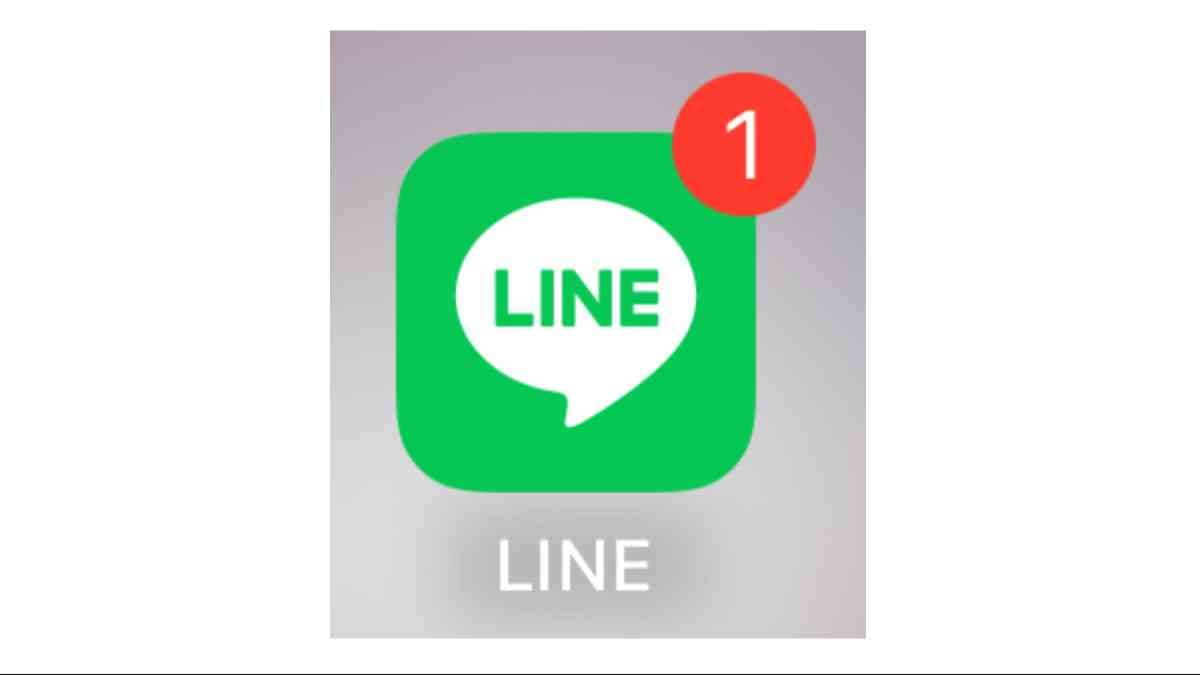
iPhoneの通知バッジとは?
iPhoneの通知には、バッジやバナー表示、サウンド、LEDフラッシュなどがあります。
アプリの右上に表示される数字のこと
iPhoneのバッジとは、iPhoneのホーム画面に並んでいるアプリの右上に表示される赤い丸と数字のこと。新着のメッセージや、未読のお知らせ、更新情報などがあることを表していて、未読件数の数字が表示される仕組みになっています。
iPhoneの通知バッジが消えるタイミング
バッジがついているアプリは、未読のものを既読にしたり、アプリやOSの更新を促すものであれば更新作業をしたりすることで消えます。バッジが知らせている内容はアプリによって異なるため、どんな作業をするべきなのかはアプリを開いてから確認する必要があります。
iPhoneの通知バッジの設定方法
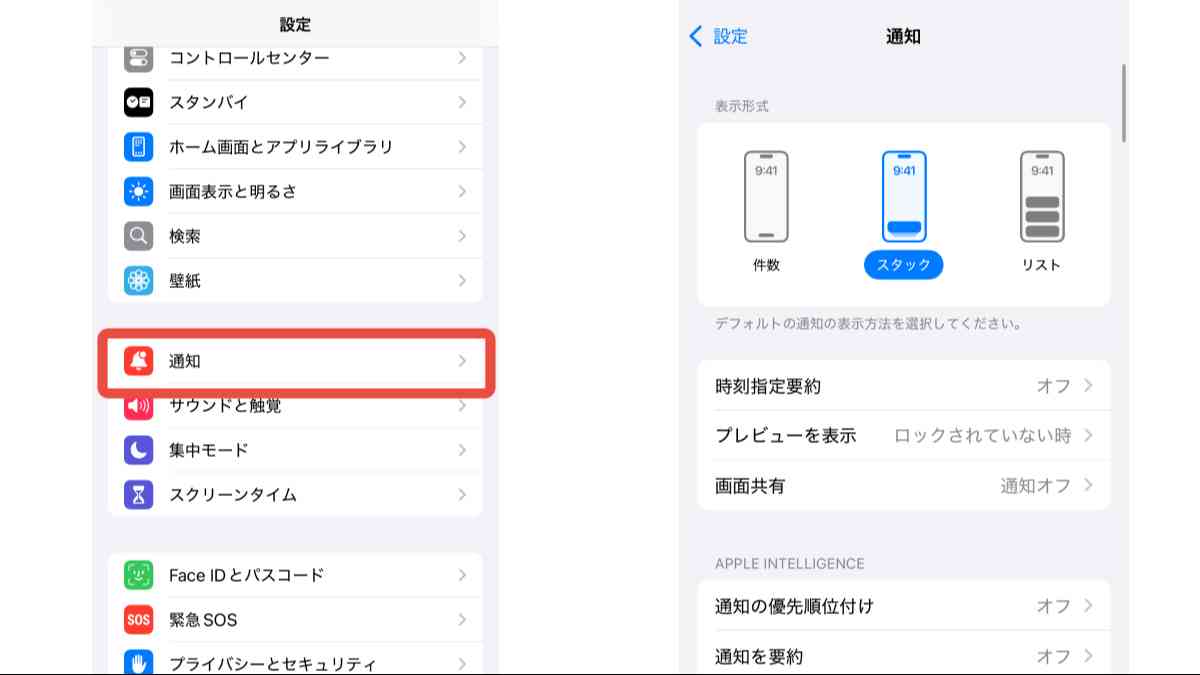
iPhoneの通知バッジの設定方法
アプリのアイコンにバッジを表示させるには、「設定>通知」を選択し、設定したいアプリのバッジをオンにすることで設定することができます。
通知のバッジやサウンドはアプリごとに設定できる
「設定>通知」では、アプリごとに通知の設定をカスタマイズすることができます。例えば音を出さずにバッジだけで通知してほしい場合は、サウンドの部分をオフにすることで音なしで通知を受けることもできます。
メールアプリの場合、通知をオンにすることでメールが来たときの通知音を設定することができます。バッジはオンにすることで受信ボックスにたまっている未読メールの件数をホーム画面のメールアプリの上部に表示させることができます。
iPhoneの通知バッジを消す方法
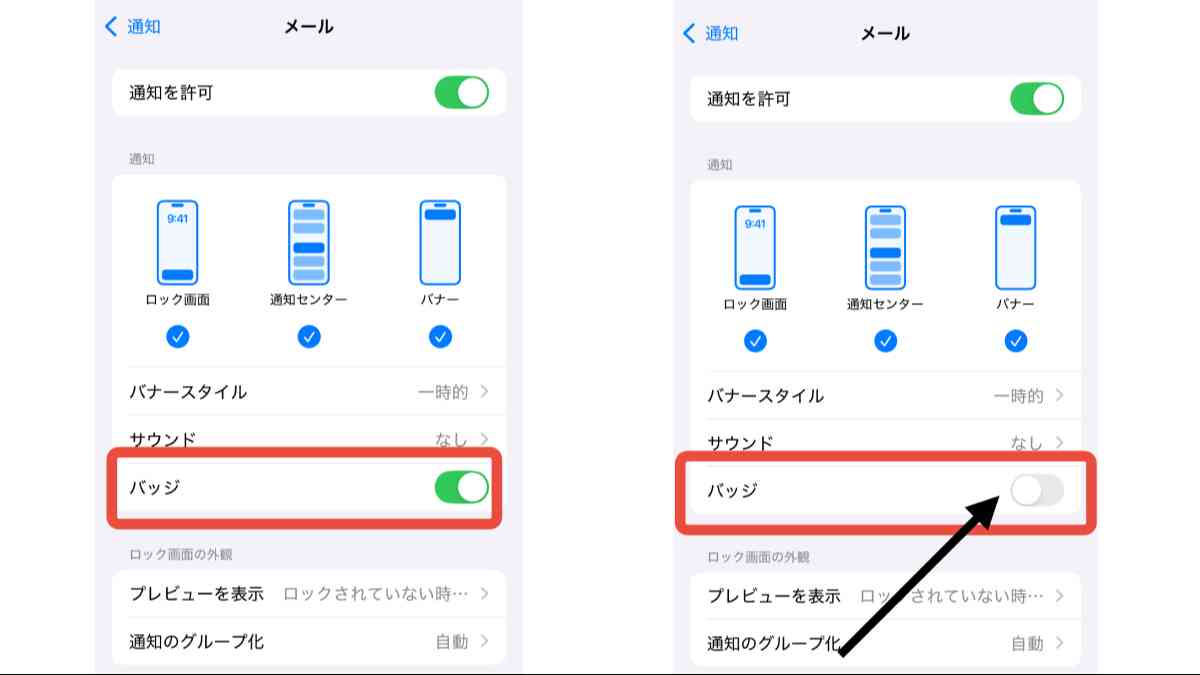
iPhoneの通知バッジを消す方法
通知のバッジを消すには、「設定>通知」からバッジ表示をさせたくないアプリを選び、バッジをオフにすれば表示されなくなります。
iPhoneのおすすめ通知設定
新着のメールやメッセージなどを知らせてくれる通知機能ですが「今は知らせてほしくない」「このアプリはあまり使わないから通知してほしくない」など、時と場合によってさまざま。こちらではiPhoneのおすすめ通知設定についてご紹介します。
通知が不要なアプリを選別してオフにする
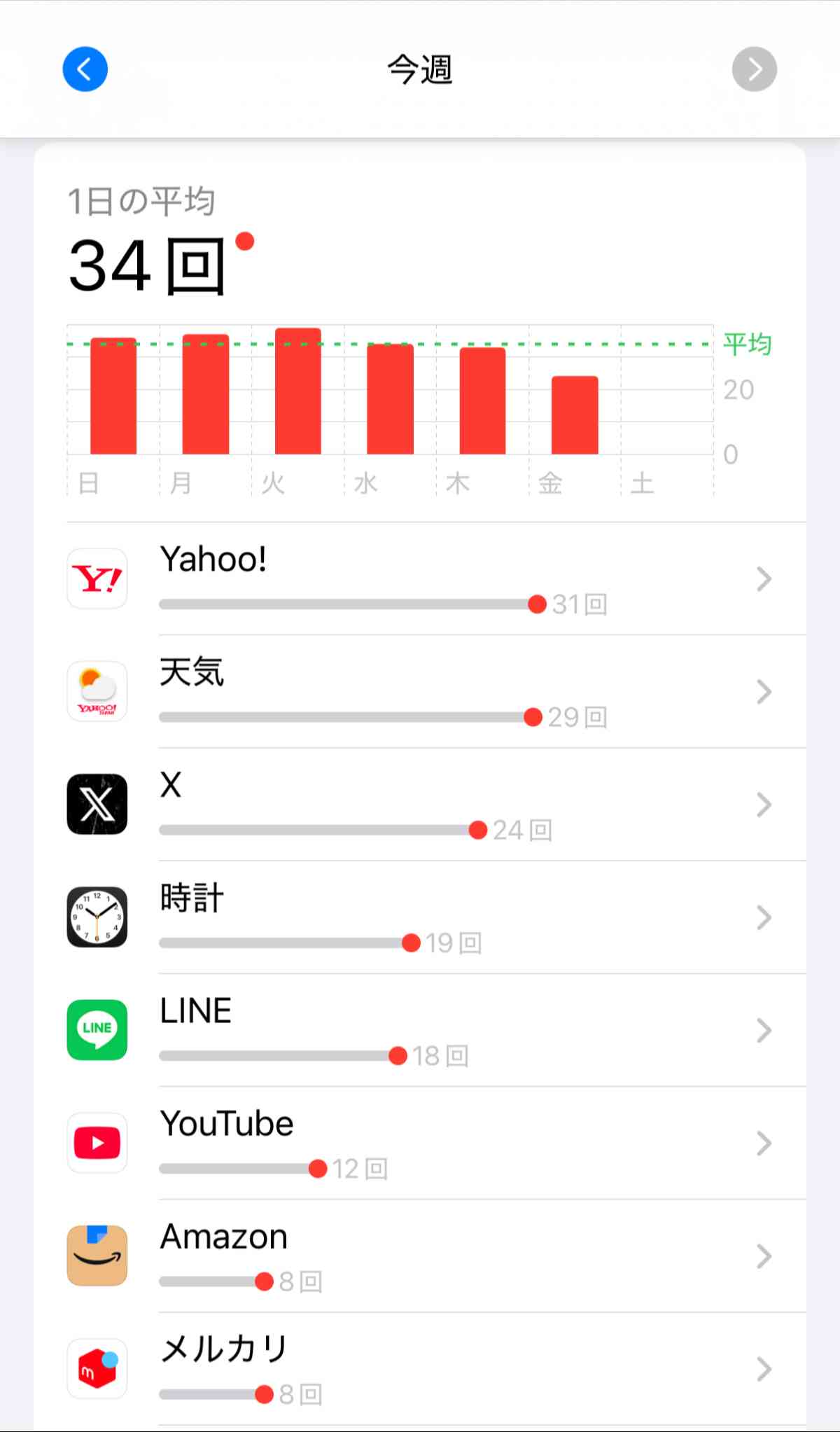
iPhoneのスクリーンタイム
「設定>スクリーンタイム」では自分がよく使うアプリや各アプリからどれぐらいの通知が届いたかなどを見ることができます。通知が多いアプリをチェックして、即時に確認する必要があるアプリなのかそうではないのかを選別していきましょう。
よく使うアプリは全ての通知をオンにする
メールやLINEなど即時に確認しなければいけないアプリは、ロック画面、通知センター、バナー全てとバッジにもチェックを入れます。バナー表示を消したくない方は、「通知>バナースタイル>持続的」に設定しておくと、通知で表示されたバナーを表示したままにすることができます。
たまに使うアプリはバッジのみに設定する
たまに使うアプリの場合は、ロック画面、通知センター、バナーをオフにして、バッジだけ、またはサウンドだけに設定しておくのがおすすめ。ほとんど使わないアプリの場合はアプリの通知をオフにしておくと必要な情報だけを通知で知ることができます。
一時的に通知をオフにする方法
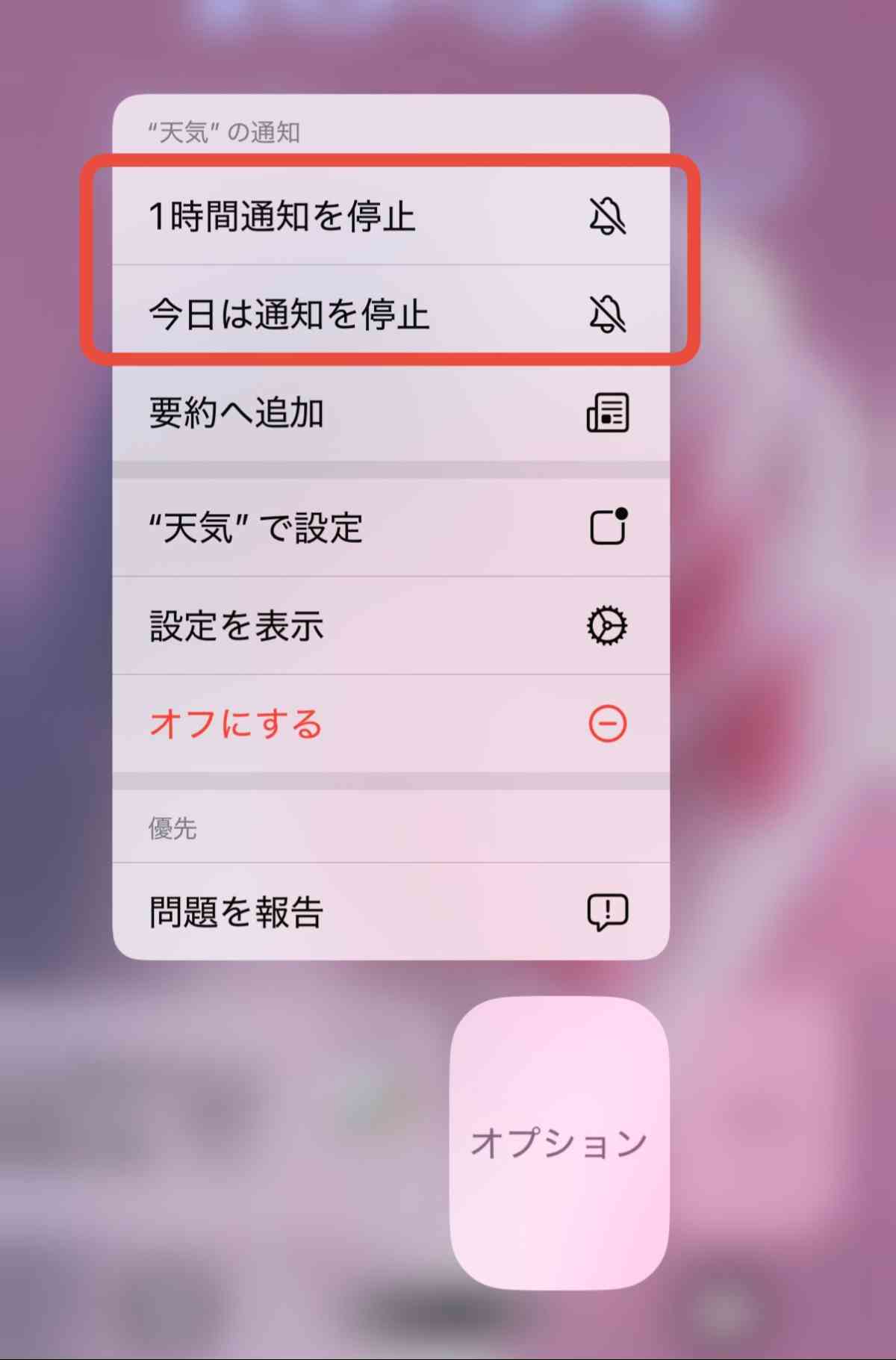
通知センターの通知をスワイプする
iPhoneの通知センターやロック画面に表示されたバナーを右から左にスライドし、「オプション」をタップすると、そのアプリからの通知を設定することができます。一時的に通知をオフにしたい場合は、「1時間通知を停止」「今日は通知を停止」から適したものをタップすると設定することができます。
iPhoneの通知バッジに関するQ&A
iPhoneの通知バッジに関する疑問点を調査してみました。
iPhoneの通知バッジが表示されないのはなぜ?
iPhoneの通知が表示されないのにはいくつか理由が考えられます。
iPhoneの設定でオフになっている場合は、「設定>通知」で該当するアプリを選び、通知や「バッジ」がオンになっているかチェックしましょう。また、iPhoneの集中モード(おやすみモード・さまたげ軽減・パーソナル・仕事・睡眠)では、その期間中に来た通知やバッジを表示しない設定ができるため、、バッジが表示されない際はこちらもチェックしておくと良いでしょう。
iPhoneの通知バッジが消えない時の対処法
通知センターで未読になっているものを確認してもバッジが消えない場合は、アプリやiOSの一時的な不具合である可能性があります。その場合はアプリやiPhoneを再起動させたり、ソフトウェアを最新バージョンに更新することで問題が解消される場合があります。
バッジ機能を上手に使ってiPhoneを快適に操作しよう!
今回はiPhoneの通知バッジについてご紹介しました。バッジは未読や未処理のものを確認できる便利な機能です。アプリをたくさんダウンロードしている方は、大切なお知らせを見逃す恐れがあるため整理も必要です。iPhoneを快適に操作できるよう、ご紹介した方法を参考にしてみてくださいね。
※記事内容は執筆時点のものです。最新の内容をご確認ください。





